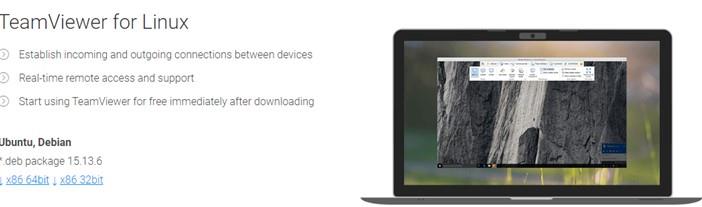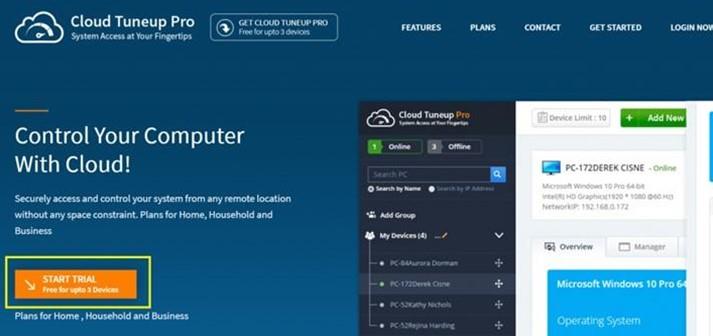Pristup računalu koje se fizički nalazi na drugom mjestu od vas više nije mamutski ili visoko tehnički zadatak. To je prije nekoliko ispravnih klikova i neke prave postavke koje je potrebno postaviti prvi put, a onda to postaje komad kolača. Ovaj vodič će pokriti sve aspekte pristupa računalu s udaljene lokacije na različite načine.
Koje su prednosti pristupa računalu s udaljene lokacije?

Slika: Freepik
Postoji više razloga zašto je preuzimanje daljinskog pristupa mnogima postalo nužnost, a ne izvrsna značajka koju neki koriste. Neki od onih kojih sam se mogao sjetiti:
- Ne možete nositi svoj desktop (ured ili dom) posvuda sa sobom.
- Ljudi su se pokazali produktivnijima jer mogu pristupiti svom uredskom računalu kod kuće i obrnuto.
- Organizacije mogu probiti geolokacijske barijere i zaposliti zaposlenike iz cijelog svijeta.
- Smanjite troškove i osigurajte bolju sigurnost.
- Kultura rada od kuće postala je popularna zbog nedavne situacije s pandemijom i pristup Office poslužiteljima od kuće sada je nužan za sve.
Pročitajte također: Popravljeno: poruka o pogrešci "Udaljena veza nije uspostavljena".
Kako pristupiti računalu s bilo koje udaljene lokacije na različitim platformama?
Slika: Freepik
Pristup vašem računalu s drugog uređaja i druge lokacije je jednostavan, ali se postupak razlikuje za različite vrste uređaja i platformi zbog razlike u operativnom sustavu na njima. Neke od najčešćih platformi za uspostavljanje veze bile bi:
Popis sadržaja
Kako mogu pristupiti svom računalu na daljinu – Windows na Windows?
Microsoft je uveo besplatan alat koji pomaže korisnicima da uspostave vezu između dva različita Windows računala. Ovaj uslužni program poznat kao veza s udaljenom radnom površinom onemogućen je prema zadanim postavkama i mora biti aktiviran na oba računala prije nego što možete uzeti daljinski. Uslužni program ograničen je samo na izdanja Windows Professional i Enterprise i zahtijeva sljedeće korake:
Korak 1 : Omogućite daljinski pristup na glavnom računalu.
Slika: Microsoft
Korak 2 : Izrada popisa dopuštenih i dodavanje korisnika na njega.
Korak 3 : Dokazivanje pristupa lokalnim datotekama i povezanom pisaču.
Slika: Microsoft
Također pročitajte: Najbolji besplatni softver za daljinsko upravljanje računala za Windows u 2021
Kako mogu pristupiti svom računalu na daljinu – Mac na Windows?
Iznenađujuće, Microsoftova veza s udaljenom radnom površinom dostupna je u Mac App Storeu. Možete ga besplatno preuzeti i slijedite ove korake:
Korak 1 : Aktivirajte udaljenu radnu površinu na svom Windows računalu.
Korak 2 : Zatim instalirajte Microsoft Remote Desktop Connection na Mac.
Veza za preuzimanje za vezu s udaljenom radnom površinom
Slika: App Store
Korak 3 : Nakon instalacije, pokrenite aplikaciju i dodajte svoju Windows radnu površinu tako da upišete naziv računala ili IP adresu i spremite postavke.
Korak 4 : Povežite se na Windows PC i provjerite je li Windows PC uključen.
Kako daljinski pristupiti svom računalu – Android na Windows?
Možete li uzeti udaljenu sesiju svog računala putem svog Android pametnog telefona? Zvuči nemoguće, ali je vrlo izvedivo jednostavnim koracima i drugom verzijom iste aplikacije o kojoj smo gore govorili. Microsoft Remote Desktop Connection dostupan je u trgovini Google Play kao udaljena radna površina 8 besplatno. Prati ove korake:
Korak 1 : Idite do trgovine Google Play i potražite Remote Desktop 8 ili kliknite na vezu.
Slika: Google
Korak 2 : Nakon instalacije, pokrenite aplikaciju i unesite naziv svog računala ili IP adresu.
Korak 3 : dajte potrebna dopuštenja ako se to od vas zatraži i počnite pristupati radnoj površini na svom Android telefonu.
Napomena: Važno je prvo omogućiti udaljenu vezu na svom Windows računalu kao iu svim slučajevima.
Za više detalja o koracima pogledajte ovu poveznicu
Pročitajte također: Udaljeni uređaj ili resurs neće prihvatiti vezu (riješeno)
Kako daljinski pristupiti svom računalu – iOS na Windows?
Sada kada znate kako uzeti daljinski upravljač vašeg Windows računala s nekoliko uređaja, kladim se da ste vjerojatno pogodili način da to učinite s iOS uređaja kao što je iPhone ili iPad. Pa, u pravu ste; Microsoft je također razvio aplikaciju za daljinski pristup za iOS i dostupna je besplatno u App Storeu. Evo koraka za preuzimanje i korištenje Remote Desktop Mobile.
Korak 1 : Kliknite na vezu za pristup stranici App Store za mobilne uređaje Remote Desktop .
Slika: App Store
Korak 2 : Preuzmite i instalirajte aplikaciju.
Korak 3 : Konfigurirajte svoje Windows računalo i omogućite udaljenu vezu.
Korak 4 : Unesite naziv ili IP adresu svog računala kada se to od vas zatraži na sučelju aplikacije iOS.
Za više iOS aplikacija za preuzimanje daljinske veze .
Također pročitajte: 6 trikova za popravak vašeg udaljenog zaslona ili radne površine
Alternative: Kako pristupiti računalu s udaljene lokacije?
Postoje dvije glavne alternativne metode pristupa vašem računalu s bilo kojeg udaljenog mjesta. Ove metode su također jednostavne i jednostavne za korištenje, ali imaju određena ograničenja.
Alternativna metoda br. 1: Kako pristupiti svom računalu daljinski pomoću Team Viewer-a?
Kako mogu pristupiti svom računalu na daljinu – Linux na Windows?
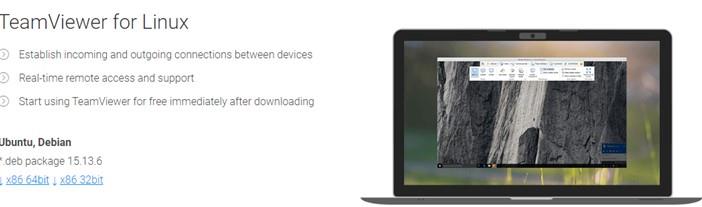
Zasluga slike: Team Viewer
Team Viewer je nevjerojatna aplikacija koja korisnicima omogućuje brzi pristup daljinskom upravljaču bilo kojem uređaju s bilo kojeg uređaja. Podržava Windows, Mac, Android i iOS zajedno s Linux, Chrome OS i Raspberry Pi uređajima. Proces povezivanja je prijava u vašu aplikaciju Team Viewer na oba uređaja i unos koda s jednog uređaja na drugi. Uz dobru internetsku vezu , uspostavljeni daljinski pristup bit će besprijekoran u upotrebi.

Slika: Team Viewer
Team Viewer je besplatan za korištenje za osobnu upotrebu, ali ima određene planove pretplate kada je u pitanju komercijalna upotreba. Ali to je jedan od najjednostavnijih načina za pristup vašem Windows računalu s Linux računala ili bilo kojeg drugog uređaja.
Preuzmite odmah: Team Viewer za Linux
Također pročitajte: 6 najboljih TeamViewer alternativa 2021
Alternativni način #2: Kako pristupiti svom računalu na daljinu korištenjem Chrome Remote Desktopa?
Kako daljinski pristupiti svom računalu – Chromebook na Windows?
Chrome Remote Desktop je web-aplikacija koju je razvio Google i koja pomaže u daljinskom pristupu bilo kojem uređaju na kojem je instaliran preglednik Google Chrome. Ova se aplikacija preuzima na preglednik Chrome kao proširenje ili dodatak. Google je razvio posebnu aplikaciju za Android i iOS uređaje koja je dostupna u Google Play Storeu i App Storeu.
Također pročitajte: Savjeti za sigurnu vezu s udaljenom radnom površinom
Bonus: Kako pristupiti računalu s bilo koje udaljene lokacije i optimizirati ga?
Vaše računalo je stroj i činjenica je da svi strojevi zahtijevaju održavanje. Računala u usporedbi s drugim strojevima zahtijevaju više softverskog održavanja ili optimizacije u odnosu na čišćenje i podmazivanje hardvera. Nezgrapno je ručno optimizirati računalo jer ima puno posla, od uklanjanja zlonamjernog softvera do neželjenih datoteka, privremenih datoteka, velikih i beskorisnih datoteka i još mnogo toga. Za sve to treba vremena, međutim, još uvijek ne možete biti sigurni je li to učinjeno kako treba. Stoga vam je potreban softver za optimizaciju ili čišćenje računala koji će sve to učiniti umjesto vas.
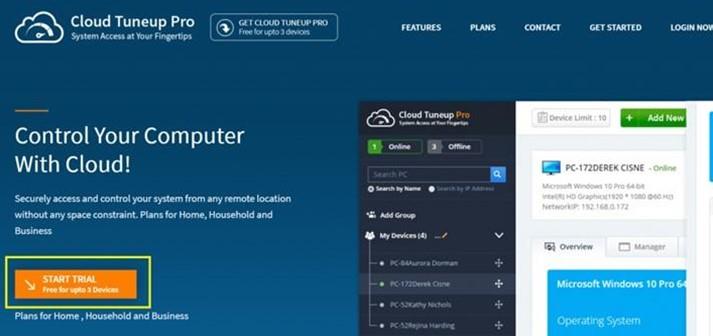
Nakon što imate takvu aplikaciju, možete pojedinačno uzeti daljinski pristup svakom računalu i pokrenuti aplikaciju za optimizaciju ili koristiti aplikaciju za optimizaciju temeljenu na oblaku koja vam omogućuje kontrolu nad tim aktivnostima s vašeg računala. Cloud TuneUp Pro izvanredna je aplikacija koja korisnicima omogućuje optimizaciju, održavanje i čišćenje računala na daljinu bez potrebe za daljinskom vezom ili fizičkim pristupom. Evo nekih značajki koje će vam pomoći da bolje razumijete Cloud TuneUp Pro:
- Optimizirajte različite sustave koji se nalaze bilo gdje diljem svijeta.
- Upravljajte aplikacijama za pokretanje uz povećanje performansi svih računala.
- Popravite registar , popravite greške i uklonite suvišne i nepoznate aplikacije.
- Uklanjanje zlonamjernog softvera zajedno s identificiranjem smeća i velikih datoteka oslobađa vrijedan prostor za pohranu.
Posljednja riječ o tome kako pristupiti računalu s bilo koje udaljene lokacije?
Pristup računalu s udaljene lokacije jednostavan je zadatak pod uvjetom da znate kako to učiniti. Mnoge druge aplikacije olakšavaju uspostavljanje udaljenih sesija kao što su Log Me In i Real VNC. Međutim, Microsoft Remote Desktop besplatna je aplikacija koja je sigurna za korištenje, a nakon nje slijedi Googleova udaljena radna površina Chrome. Za osobnu upotrebu uvijek možete koristiti Team Viewer i uspostaviti udaljenu vezu između bilo kojeg uređaja.
Pratite nas na društvenim mrežama – Facebook , Twitter , LinkedIn i YouTube . Za bilo kakve upite ili prijedloge, javite nam se u odjeljku za komentare u nastavku. Rado bismo vam se javili s rješenjem. Redovito objavljujemo savjete i trikove, zajedno s odgovorima na uobičajene probleme vezane uz tehnologiju.